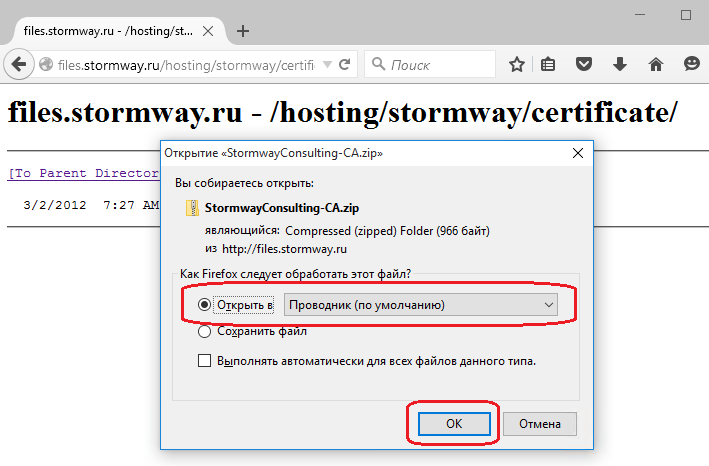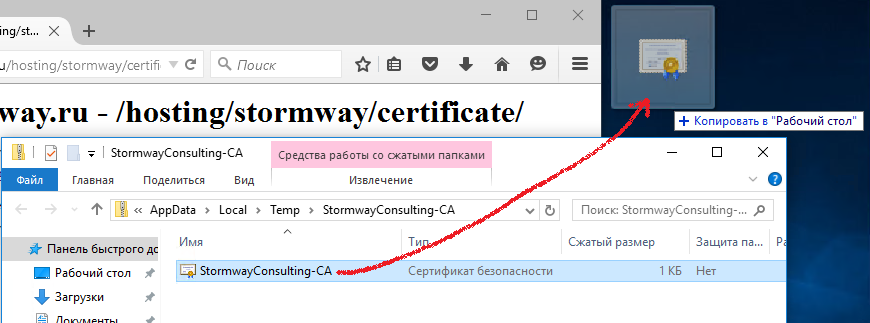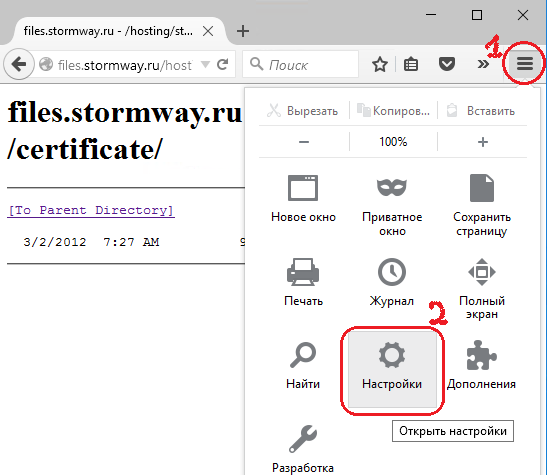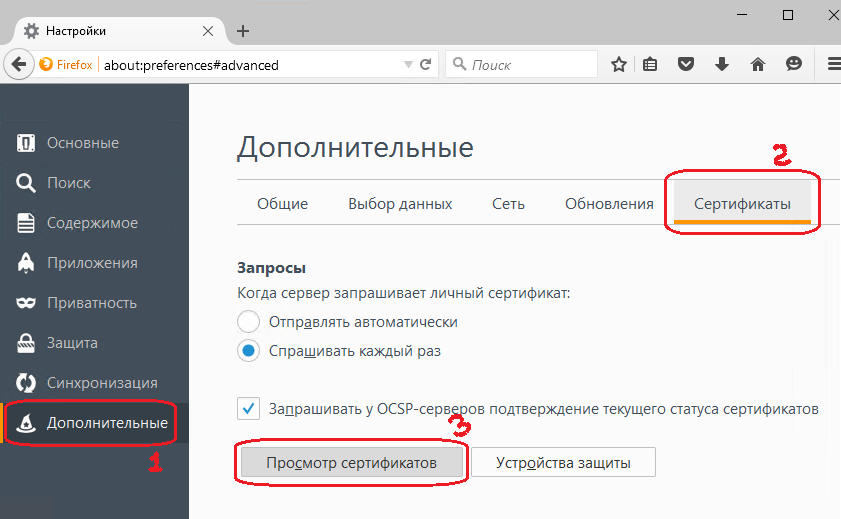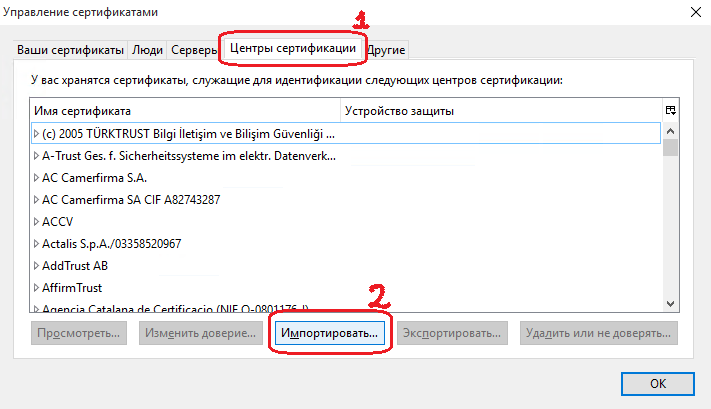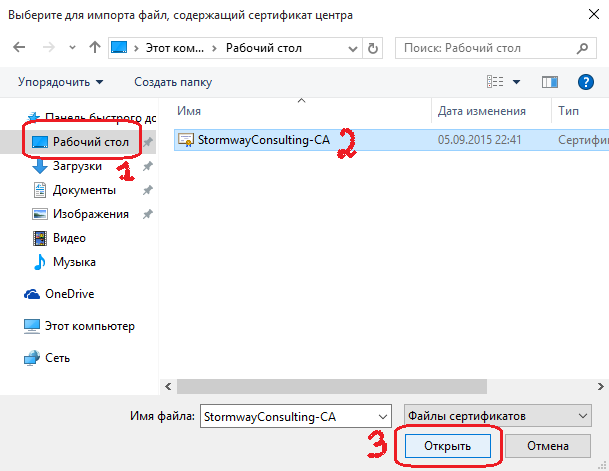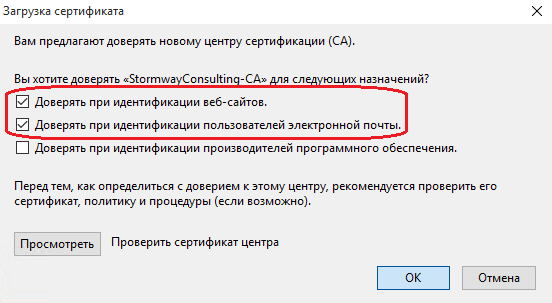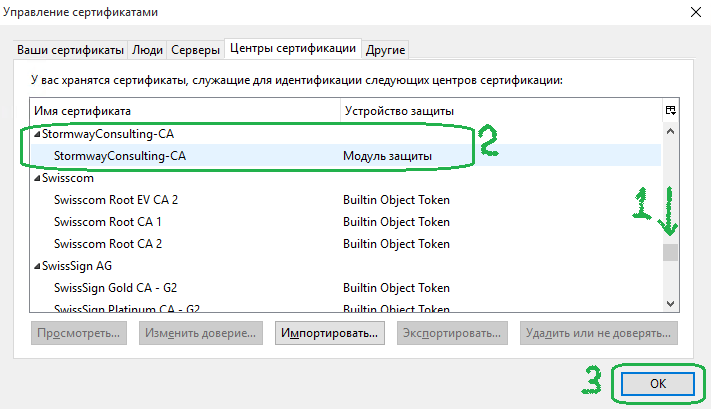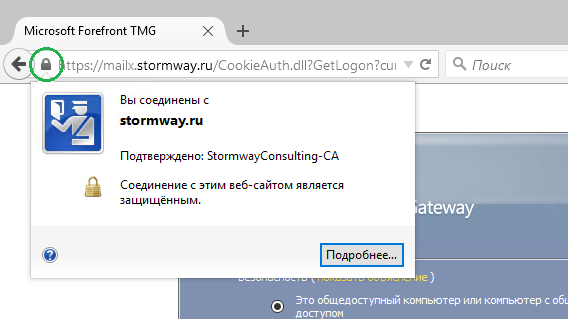|
|
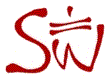
Установка корневого сертификата на клиентский компьютер (браузер Mozilla Firefox).
Вступление
Сертификаты используются для организации безопасного соединения между серверам и клиентскими компьютерами - они позволяют клиенту надёжно идентифицировать сервер, удостоверяя, что сервер - тот самый, за который себя выдаёт. Обычно сертификаты для общения между клиентом и сервером в интернете выдаются третьей стороной, которой доверяют и клиент, и сервер. В случае со службами Stormway Consulting сертификат для почтового сервера выпущен нашей собственной службой сертификации, StormCert - эта служба выпускает сертификаты и для других наших служб, в частности, сервера управления услугами (клиентская поддержка), почтовых серверов Stormway и т.д. Сертификат службы StormCert называется "корневым", так как он не зависит ни от одного другого сертификата. Остальные сертификаты служб stormway.ru подписаны сертификатом StormCert, поэтому могут быть проверены на достоверность, если Вы сами доверяете нашему центру сертификации.
Установка корневого сертификата на Ваш компьютер не является необходимой, а лишь рекомендуемой, так как облегчает Вашу работу с почтовыми службами stormway.ru. Установка корневого сертификата обязательна в том случае, если Вы используете защищённое соединение между Вашей программой Outlook (или Outlook Mobile) и нашим сервером через HTTPS-прокси или Outlook Anywhere.
Примечание: Браузер Mozilla Firefox использует собственное хранилище сертификатов. Настоящая инструкция описывает установку корневого сертификата в собственное хранилище Firefox, используемое только этим браузером. Клиентам служб stormway.ru это может потребоваться, например, при работе с почтой через веб-браузер. Пожалуйста, выполните прилагаемую инструкцию, только если Вы получили ссылку на неё от службы технической поддержки stormway.ru. Примечание: установка корневого сертификата в хранилище операционной системы Windows описывается в отдельной инструкции: для Windows XP и для Windows 10.
Инструкция
- Загрузите архив, содержащий сертификат, с официального сайта stormway.ru по адресу: http://files.stormway.ru/hosting/stormway/certificate/StormwayConsulting-CA.zip. В ответ на вопрос браузера "Как Firefox следует обработать этот файл?" выберите вариант "Открыть в Проводник (по умолчанию)" и нажмите "ОК".
- Распакуйте файл сертификата на рабочий стол: в открывшемся окне "Средства работы со сжатыми папками" найдите файл "StormwayConsulting-CA" и, используя левую кнопку мыши, перетащите файл на рабочий стол, как показано ниже.
- Перейдите в настройки браузера Mozilla Firefox: в меню (1) выберите пункт "Настройки" (2).
- В настройках Firefox перейдите в "Дополнительные" (1), далее на страницу "Сертификаты" (2) и нажмите кнопку "Просмотр сертификатов".
- В окне управления сертификатами перейдите на страницу "Центры сертификации" (1) и нажмите кнопку "Импортировать..." (2)
- Выберите сертификат: в диалоговом окне щёлкните по ссылке "Рабочий стол" (1), затем щёлкните по имени файла сертификата - "StormwayConsulting-CA" (2) и нажмите кнопку "Открыть" (3).
- Подтвердите назначения сертификата: выберите пункты "Доверять при идентификации веб-сайтов" и "Доверять при идентификации пользователей электронной почты", после чего нажмите ОК.
- Проверьте установку сертификата: в окне управления сертификатами прокрутите список центров сертификации (1) до "StormwayConsulting-CA" и убедитесь, что сертификат присутствует в списке (2), после чего нажмите ОК (3).
- Убедитесь, что корневой сертификат Stormway Consulting установлен правильно. Перейдите на страницу https://mailx.stormway.ru, страница должна открыться без дополнительных сообщений, левее адресной строки должен отображаться значок замка (показан в зелёном кружке), при нажатии на который Firefox должен показать окно с указанием, что "Соединение с этим веб-сайтом является защищённым".
Обратите внимание
Если Вы планируете работать с почтой stormway.ru через Outlook, может потребоваться установка нашего корневого сертификата в хранилище операционной системы. Инструкция по установке сертификата в Windows XP и Windows 10.
Дополнительно
В FAQ'е есть раздел по работе с почтой.
последнее изменение: 10.03.2018
Generated: 13.12.2025 at 13:34:31 by stormway.ru (0 hits).